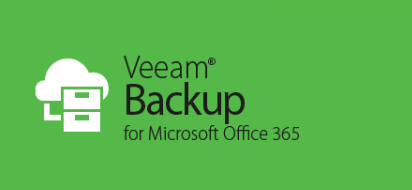Exchange Online è uno dei servizi di Microsoft Office 365 più utilizzati, ed è quindi fondamentale proteggere i dati di Exchange Online da perdite accidentali, attacchi ransomware o cancellazioni malintenzionate. Con Veeam 365, è possibile proteggere i dati di Exchange Online in modo personalizzato e sicuro. In questo tutorial, vedremo come utilizzare Veeam 365 per proteggere i dati di Exchange Online.
Creazione di un job di backup
Per proteggere i dati di Exchange Online con Veeam 365, è necessario creare un job di backup. Ecco come creare un job di backup per Exchange Online:
- Apri Veeam 365 e fai clic su “Backup” nella barra laterale.
- Seleziona Exchange Online e fai clic su “Next”.
- Seleziona gli utenti di Exchange Online che desideri includere nel job di backup e fai clic su “Next”.
- Scegli la frequenza di backup, ad esempio giornaliera o settimanale, e fai clic su “Next”.
- Scegli l’archiviazione dei dati, come disco o cloud, e fai clic su “Next”.
- Configura le impostazioni avanzate, come la crittografia dei dati o la configurazione delle notifiche di backup, e fai clic su “Finish” per creare il job di backup.
Monitoraggio del job di backup
Durante il processo di backup, è importante monitorare lo stato del job di backup per garantire che il processo vada a buon fine. Con Veeam 365, è possibile monitorare lo stato del job di backup in tempo reale. Ecco come monitorare il job di backup:
- Apri Veeam 365 e fai clic su “Backup” nella barra laterale.
- Seleziona il job di backup che desideri monitorare e fai clic su “Properties”.
- Seleziona la scheda “Sessions” per visualizzare lo stato del job di backup, il tempo trascorso e eventuali errori o avvisi.
- Seleziona la scheda “Reports” per visualizzare un report dettagliato sul job di backup, compresi i dati archiviati e i tempi di backup.
- Configura le impostazioni avanzate, come l’invio di notifiche in caso di errori o la configurazione di limiti di tempo per il backup, e fai clic su “Save” per salvare le impostazioni di monitoraggio.
Verifica del backup
Una volta completato il job di backup, è importante verificare che i dati siano stati salvati correttamente. Con Veeam 365, è possibile verificare il backup tramite l’interfaccia web. Ecco come verificare il backup:
- Apri Veeam 365 e fai clic su “Backup” nella barra laterale.
- Seleziona il job di backup che desideri verificare e fai clic su “Properties”.
- Seleziona la scheda “Verification” per avviare la verifica del backup.
- Seleziona i dati che desideri verificare e fai clic su “Start Verification”.
- Controlla i risultati della verifica per garantire che i dati siano stati salvati correttamente.
Ripristino dei dati
In caso di perdita di dati, è possibile ripristinare i dati di Exchange Online utilizzando Veeam 365. Ecco come ripristinare i dati di Exchange Online:
- Apri Veeam 365 e fai clic su “Restore” nella barra laterale.
- Seleziona Exchange Online e fai clic su “Next”.
- Seleziona i dati che desideri ripristinare, ad esempio una mailbox o una cartella, e fai clic su “Next”.
- Scegli la versione dei dati che desideri ripristinare e fai clic su “Next”.
- Scegli la posizione in cui desideri ripristinare i dati e fai clic su “Next”.
- Seleziona il metodo di ripristino, completo o granulare, e fai clic su “Next”.
- Configura le impostazioni di ripristino, come la sovrascrittura dei dati esistenti o la creazione di una copia dei dati ripristinati, e fai clic su “Finish” per avviare il processo di ripristino.
Conclusioni
La protezione dei dati di Exchange Online è fondamentale per garantire la continuità del business e la protezione dei dati degli utenti. Con Veeam Backup for Microsoft Office 365, o Veeam 365, è possibile proteggere i dati di Exchange Online in modo personalizzato e sicuro. In questo tutorial, abbiamo visto come creare un job di backup per Exchange Online, come monitorare il job di backup, come verificare il backup e come ripristinare i dati di Exchange Online.
Se stai utilizzando Microsoft Office 365 e sei interessato a una soluzione di backup e ripristino dei dati, Veeam 365 potrebbe essere la soluzione giusta per te. Grazie alla sua flessibilità e alle opzioni di archiviazione su disco o cloud, Veeam 365 consente di personalizzare le impostazioni di backup e ripristino in base alle esigenze dell’utente.